تقدم Apple لعملائها بعض الميزات الرائعة مع منتجاتها. وجنبا إلى جنب مع الآخر ميزات الاستمرارية، وكاميرا الاستمرارية هي واحدة منها. باستخدام كاميرا الاستمرارية ، يمكنك العمل باستخدام تطبيق على جهاز Mac الخاص بك والتقاط صورة أو مسح مستند ضوئيًا على جهاز iPhone الخاص بك وجعله يظهر على الفور على جهاز الكمبيوتر الخاص بك.
إذا لم يكن هذا شيئًا قد جربته حتى الآن ، فنحن هنا لمساعدتك! إليك كيفية التقاط صورة ومسح مستند ضوئيًا باستخدام كاميرا الاستمرارية.
متعلق ب:
- امسح واجباتك المدرسية أو المستندات ضوئيًا باستخدام iPhone أو iPad
- كاميرا MacBook لا تعمل أم لا؟ فيما يلي 12 طريقة لإصلاحها
- كيفية مسح الصور ضوئيًا على جهاز Mac باستخدام iPhoto أو الصور
محتويات
-
المتطلبات والتطبيقات المدعومة
- متطلبات
- التطبيقات المدعومة
-
التقط صورة بكاميرا الاستمرارية
- التقط صورة في Finder
-
مسح المستند ضوئيًا باستخدام كاميرا الاستمرارية
- مسح مستند ضوئيًا في Finder
- يستخدم المثال لكاميرا الاستمرارية
-
إنها ميزة استمرارية يدوية
- المنشورات ذات الصلة:
المتطلبات والتطبيقات المدعومة
هناك بعض المتطلبات فقط التي ستحتاجها لاستخدام كاميرا الاستمرارية. وبهذا ، سنعرض لك التطبيقات التي يمكنك استخدامها معها.
متطلبات
- تأكد من تشغيل كل من Wi-Fi و Bluetooth على جهاز Mac و iPhone أو iPad.
- تأكد من تسجيل الدخول إلى iCloud باستخدام نفس معرف Apple على كلا الجهازين.
- تحقق من إصدارات أجهزتك. ستحتاج إلى تشغيل macOS Mojave أو إصدار أحدث ونظام iOS 12 أو إصدار أحدث.
التطبيقات المدعومة
يوجد حاليًا ثمانية تطبيقات يمكنك استخدامها على جهاز Mac الخاص بك مع كاميرا الاستمرار.
- مكتشف
- بريد
- رسائل
- ملحوظات
- تحرير النص
- الإصدار 8.2 من Keynote أو إصدار أحدث
- Pages 7.2 أو أحدث
- Numbers 5.2 أو ما بعده
إذا كنت تفي بالمتطلبات وتخطط لاستخدام أحد التطبيقات المدعومة ، فلننتقل إلى كيفية استخدام كاميرا الاستمرار.
التقط صورة بكاميرا الاستمرارية
عندما تعمل على مستند أو ملاحظة أو بريد إلكتروني أو رسالة وترغب في التقاط صورة باستخدام جهاز iPhone أو iPad لهذا العنصر ، فلن يستغرق الأمر سوى بضع دقائق.
- ضع المؤشر على المكان في المستند أو الملاحظة أو أي عنصر آخر حيث تريد الصورة.
- انقر على اليمين، معلق تحكم وانقر، أو انتقاء ملف (أو إدراج حسب التطبيق) من شريط القائمة.
- اذهب إلى إدراج / استيراد من iPhone أو iPad واختيار تصوير في قسم الجهاز الذي تستخدمه.
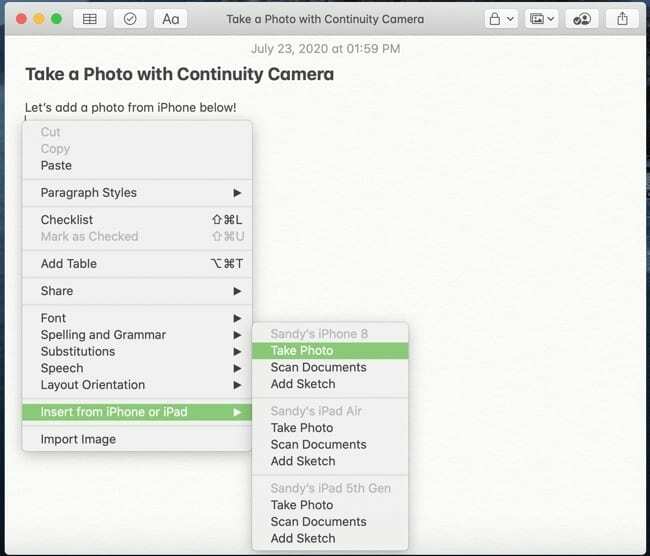
- سيؤدي هذا إلى مطالبة الكاميرا بالفتح على الجهاز الذي اخترته.
- استخدم ال مصراع زر على جهازك لالتقاط الصورة.
- إذا أعجبتك الصورة ، اختر استخدم الصورة. إذا لم تكن كذلك ، فانقر فوق إعادة لالتقاط صورة مختلفة.
وهذا كل شيء! يجب أن تظهر الصورة التي التقطتها في التطبيق على جهاز Mac الخاص بك.
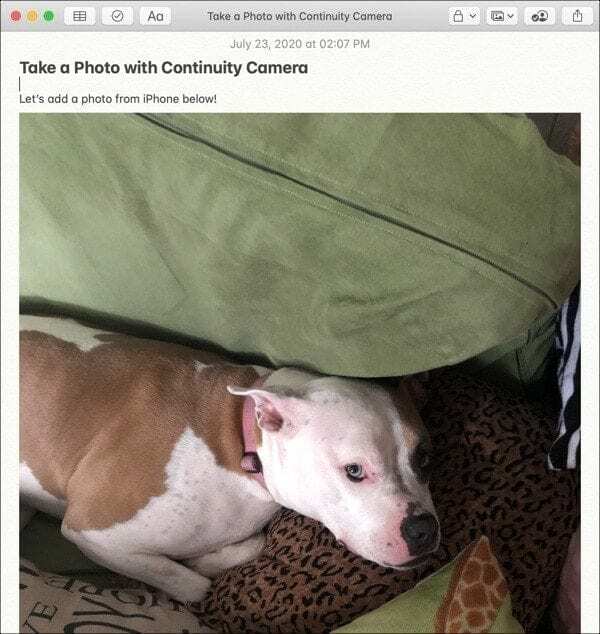
التقط صورة في Finder
يختلف Finder قليلاً عن تطبيق مثل Notes أو Mail. لا توجد مساحة للمستند لإدراج صورة. ولكن إذا كنت تريد التقاط لقطة لحفظها في مجلد أو على سطح المكتب ، فإليك كيفية استخدام كاميرا الاستمرار لبرنامج Finder.
- إذا كنت داخل مجلد ، فانقر على أجراءات زر (رمز الترس) في المجلد. إذا كنت تستخدم سطح المكتب ، انقر على اليمين أو عقد تحكم وانقر.
- اذهب إلى الاستيراد من iPhone أو iPad واختيار تصوير في قسم الجهاز الذي تستخدمه.
- اتبع نفس الخطوات من 4 إلى 6 أعلاه لالتقاط الصورة على جهاز iPhone أو iPad.
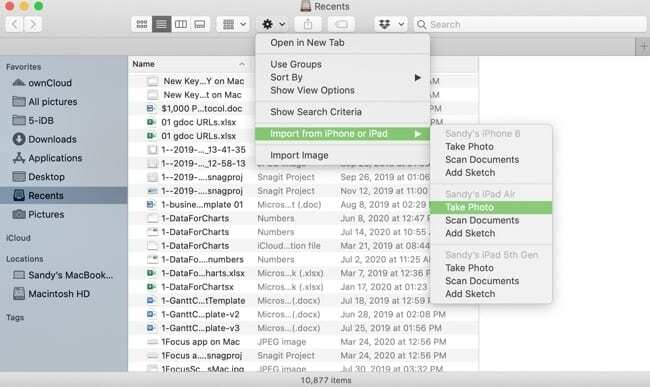
ستظهر الصورة الملتقطة بعد ذلك في المجلد الخاص بك أو على سطح المكتب.
مسح المستند ضوئيًا باستخدام كاميرا الاستمرارية
المسح الضوئي لمستند باستخدام كاميرا الاستمرارية من جهاز iPhone أو iPad الخاص بك هو نفسه بشكل أساسي باستثناء أنك تختار خيارًا مختلفًا في قائمة الاختصارات.
- ضع مؤشرك على الفور في تطبيقك حيث تريد الفحص.
- انقر على اليمين، معلق تحكم وانقر، أو انتقاء ملف (أو إدراج حسب التطبيق) من شريط القائمة.
- اذهب إلى إدراج / استيراد من iPhone أو iPad واختيار مسح المستندات ضوئيًا في قسم الجهاز الذي تستخدمه.
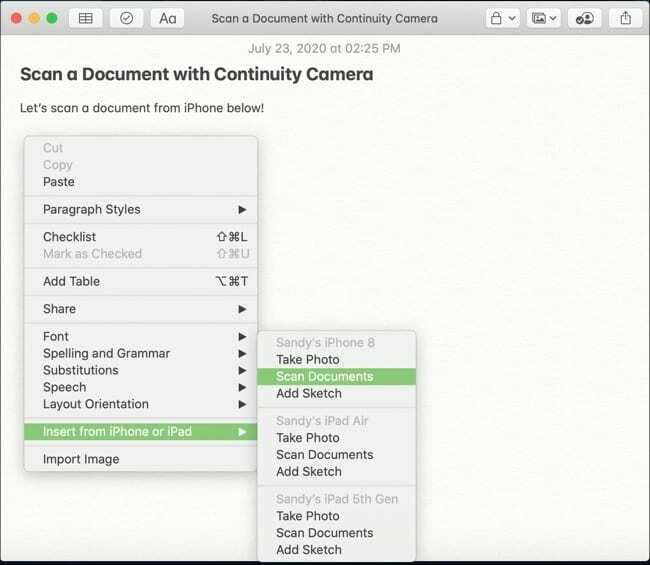
- سيؤدي هذا إلى مطالبة الكاميرا بالفتح على الجهاز الذي اخترته.
- ستلتقط الكاميرا المسح عندما تكون في الإطار بدقة.
- إذا كنت ترغب في ذلك ، حدد يحفظ. إذا لم تقم بذلك ، يمكنك النقر يلغي وثم تجاهل لحذف الفحص. بعد ذلك ، اتبع نفس العملية لإعادة فحص المستند إذا أردت.
سترى المستند الممسوح ضوئيًا يظهر في التطبيق على جهاز Mac.
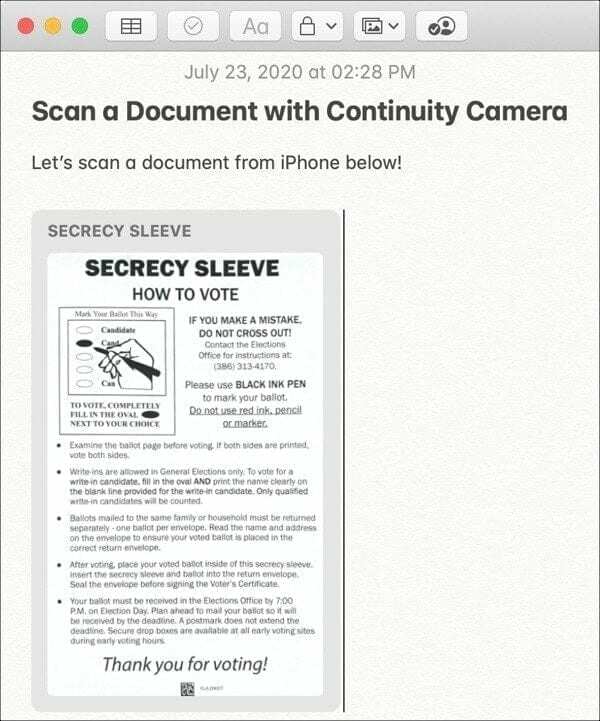
مسح مستند ضوئيًا في Finder
تمامًا مثل استخدام Camera Continuity مع Finder لالتقاط صورة ، فإنها تعمل بشكل مختلف قليلاً عن التطبيق عند مسح المستندات ضوئيًا أيضًا. إذا كنت تريد مسح مستند ضوئيًا لحفظه في مجلد أو على سطح المكتب ، فاتبع هذه الخطوات.
- من داخل مجلد ، انقر فوق أجراءات زر (رمز الترس) في المجلد. من سطح المكتب ، انقر على اليمين أو عقد تحكم وانقر.
- اذهب إلى الاستيراد من iPhone أو iPad واختيار مسح المستندات ضوئيًا في قسم الجهاز الذي تستخدمه.
- اتبع نفس الخطوات من 4 إلى 6 أعلاه لمسح المستند ضوئيًا على جهاز iPhone أو iPad.
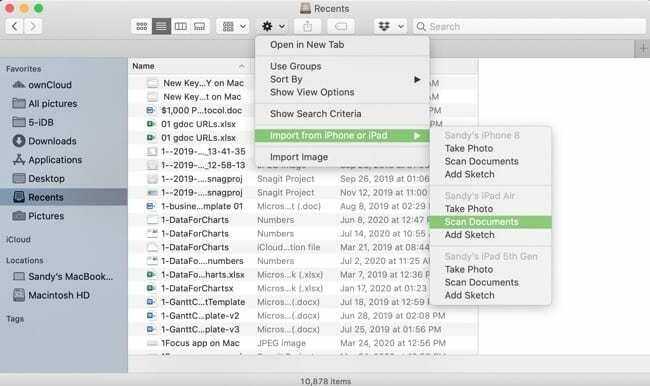
سيظهر المستند الممسوح ضوئيًا في مجلدك أو على سطح المكتب.
يستخدم المثال لكاميرا الاستمرارية
قد لا يبدو الأمر كذلك في البداية إذا لم تستخدمه مطلقًا ، ولكن يمكن أن تكون كاميرا الاستمرارية سهلة الاستخدام. فيما يلي بعض الطرق التي يمكنك من خلالها استخدام هذه الميزة مع التطبيقات المدعومة.
- الباحث: التقط صورة لحيوانك الأليف وهو يفعل شيئًا لطيفًا لاستخدامه كخلفية لجهاز Mac.
- البريد: احصل على مسح ضوئي لطلب وظيفة مكتوب لقسم الموارد البشرية لديك.
- الرسائل: التقط صورة لطفلك النائم الرائع لقريب بعيد.
- ملاحظات: أضف مسحًا لملاحظة مشتركة مع شركاء الأعمال لديك.
- الصفحات: أدخل صورة لمنتجك في الكتيب الذي تقوم بإنشائه.
- الأرقام: قم بتضمين مسح تقرير الإنتاج لجدول بيانات التمويل الخاص بك.
إنها ميزة استمرارية يدوية
تعد القدرة على التقاط صورة أو مسح ضوئي للمستند من جهازك المحمول وإظهارها على جهاز الكمبيوتر الخاص بك ميزة رائعة. سواء للعمل أو المتعة ، جرّب كاميرا الاستمرارية وأخبرنا كيف ستسير الأمور!
إذا واجهت مشكلة و ميزة الاستمرار في الكاميرا لا تعمل، تحقق من البرنامج التعليمي المفيد الخاص بنا للمساعدة في استكشاف الأخطاء وإصلاحها.

عملت ساندي لسنوات عديدة في صناعة تكنولوجيا المعلومات كمدير مشروع ، ومدير قسم ، ورئيس PMO. قررت بعد ذلك متابعة حلمها وتكتب الآن عن التكنولوجيا بدوام كامل. ساندي تحمل أ بكالوريوس علوم في تكنولوجيا المعلومات.
إنها تحب التكنولوجيا - على وجه التحديد - الألعاب والتطبيقات الرائعة لنظام iOS ، والبرامج التي تجعل حياتك أسهل ، وأدوات الإنتاجية التي يمكنك استخدامها كل يوم ، في كل من بيئات العمل والمنزل.
تم عرض مقالاتها بانتظام في MakeUseOf ، iDownloadBlog والعديد من المنشورات التقنية الرائدة الأخرى.